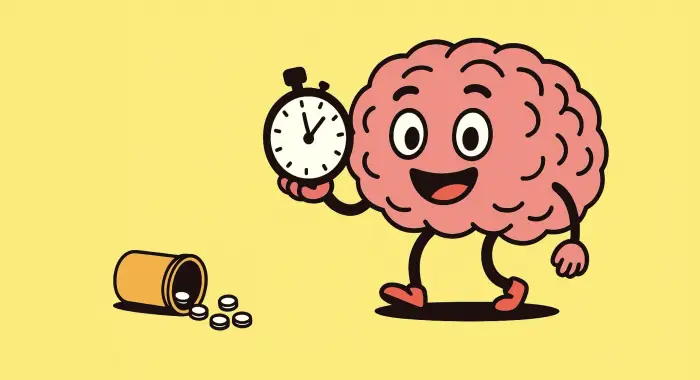Работа
28 мая, 2025
Как навести порядок в Telegram-чатах: инструкция
Гуру планирования Анна Амброзевич рассказывает о секретных функциях мессенджера
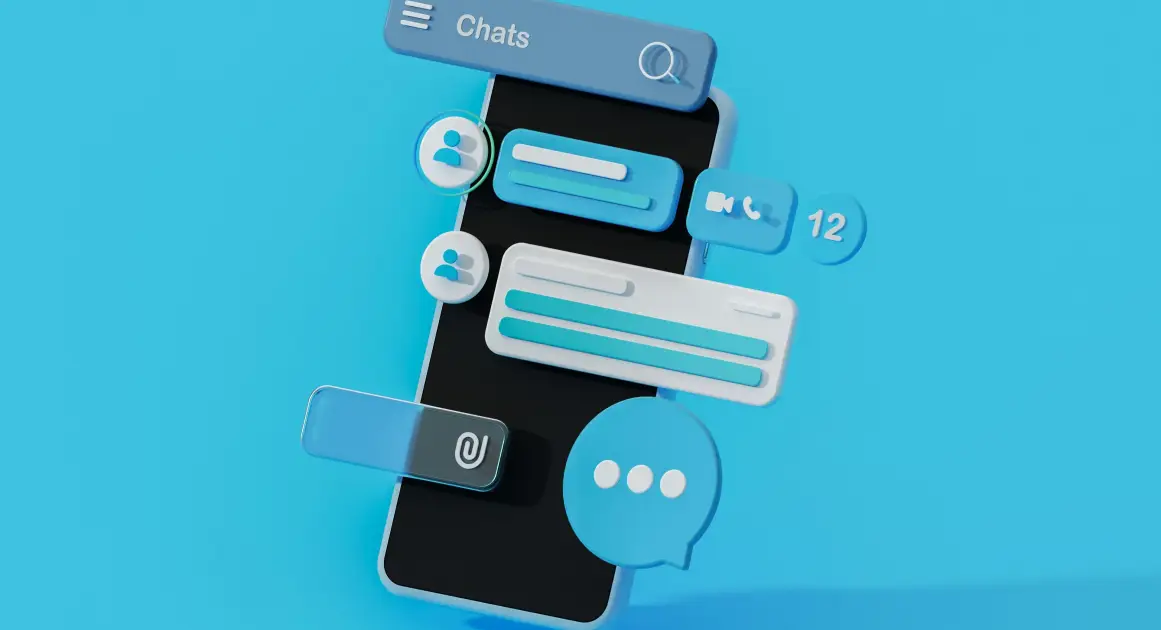
Photo by Philip Oroni
Telegram — очень популярный мессенджер: в 2024 году им пользовались больше половины россиян (52%), или 67 млн человек. Но немногие знают, что, помимо личного общения, у Telegram есть очень много разных функций, благодаря которым он может заменить большую часть систем планирования и вообще — сделать вашу жизнь проще.
Мы попросили гуру телеграм-планирования, консультанта корпораций и коуча по продуктивности Анну Амброзевич поделиться своими лайфхаками по превращению мессенджера в личного помощника.
Подпишитесь, чтобы дочитать статью и получить полный доступ ко всем материалам и закрытым мероприятиям
Продолжайте читать
SPECIAL
20 августа, 2025
6 городов для короткого путешествия. Тревел-гайд Reminder
Плюс — идеи, которые превратят вашу поездку в полноценный отпуск
Как лекарство от диабета ускорило работу мозга
Автор блога о самоэкспериментах рассказывает о неожиданном эффекте метформина
ЗОЖ
Партнерский материал1 сентября, 2025
Красота без жертв: 6 правил безопасной сушки феном от профессионального стилиста
Разбираемся, как свести вред к нулю и сохранить волосы красивыми и здоровыми.